중요한 제한 사항 중 하나인 이 파일 시스템을 축소할 수 없습니다. 그러나 몇 가지 방법을 사용하여 XFS의 분할 영역을 변경할 수 있습니다. 이 자습서에서는 XFS 파티션에 mkfs 명령을 사용하는 방법을 설명합니다.
XFS 파티션에 MKFS를 사용하는 방법
설명으로 이동하기 전에 XFS 파일 시스템 파티션을 만드는 데 사용할 기본 단계를 살펴보겠습니다.
디스크 분할
다음 명령을 사용하여 시스템에 있는 모든 디스크를 나열하여 시작합니다.
스도 fdisk -엘
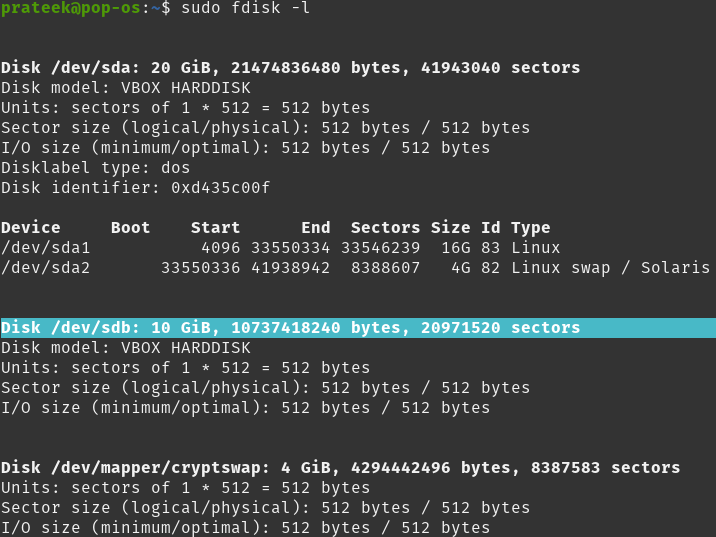
나중에 /개발/sdb 이 자습서에서는 XFS로 포맷합니다. 디스크를 식별한 후 필요에 따라 분할을 시작할 수 있습니다. fdisk 명령 자체를 사용하여 디스크를 분할합니다. fdisk를 사용하여 분할하려면 다음 형식을 사용하십시오.
스도 fdisk < 디스크 경로 >
이 경우 다음과 같습니다.
스도 fdisk / 개발자 / SDB 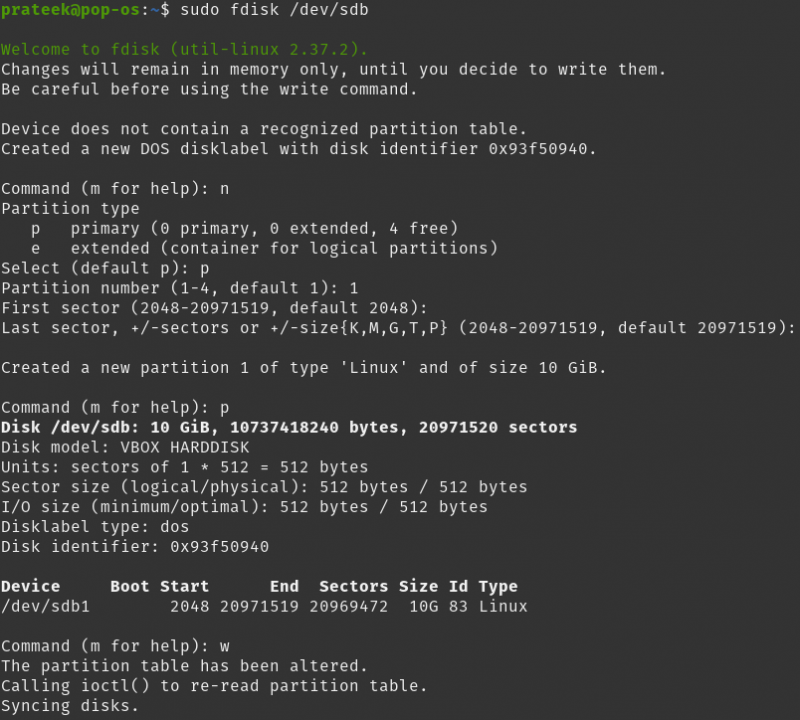
fdisk 명령을 사용하여 디스크를 분할하는 동안 프로세스 중에 입력을 제공해야 합니다. 여기에서 'n'을 사용하여 새 파티션을 만듭니다. 'p'는 파티션이 기본 파티션임을 나타내기 위해 새 파티션 명령이 사용된 직후에 사용됩니다. 두 번째 'p'는 파티션 테이블을 인쇄하는 데 사용됩니다. 그리고 'w'는 파티션 정보를 디스크에 쓰는 데 사용됩니다.
헷갈리시면 이전 이미지를 참고하세요. 혼란스러워 보일 수 있지만 수행하는 작업을 알고 나면 상대적으로 쉽습니다.
파티션 포맷
디스크의 파티션을 성공적으로 생성했으면 mkfs 명령을 사용하여 파티션을 포맷하여 진행할 수 있습니다. 파티션에 XFS 파일 시스템을 사용하고 향후 문제를 피하기 위해 수행됩니다. XFS를 사용하여 포맷하려면 다음 명령을 사용하십시오.
스도 mkfs.xfs / 개발자 / sdb1포맷이 성공하면 다음과 같이 표시됩니다.
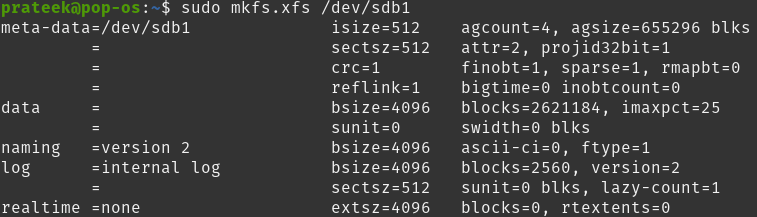
'command not found' 오류가 발생하면 다음 패키지를 설치하십시오. 그런 다음 파티션을 포맷하십시오.
스도 적절한 설치하다 xfsprogs'Y'를 누르고 설치가 완료될 때까지 기다립니다.
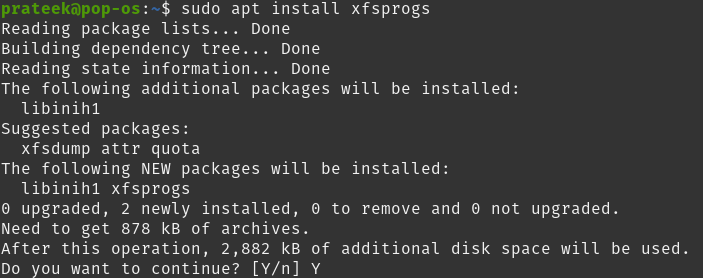
XFS 파일 시스템 마운트
원하는 형식을 성공적으로 포맷한 후에는 쉽게 액세스할 수 있도록 원하는 위치에 마운트해야 합니다. 마운트 위치로 /mnt/xfs를 사용합니다.
원하는 마운트 지점을 선택할 수 있습니다. 마운트하려면 먼저 파일 시스템을 마운트할 디렉토리를 생성해야 합니다. 이렇게 하려면 다음 명령을 사용합니다.
스도 mkdir / mnt / xfs이 예에서는 다음 명령을 사용하여 최근에 포맷된 XFS 파일 시스템을 이 디렉토리에 마운트할 수 있습니다.
스도 산 / 개발자 / sdb1 / mnt / xfs /결론
이것이 XFS 파티션에 mkfs를 쉽게 사용할 수 있는 방법입니다. 또한 문제 없이 디스크를 분할하고 XFS 파일 시스템을 마운트하는 방법도 설명했습니다. 이 자습서에서는 Pop!_OS 운영 체제를 사용하여 분할 작업을 수행했습니다.